آیا شما هم حتی بعد از پرداخت هزینههای زیاد برای خرید پردازنده پرسرعت باز هم مجبورید زمان زیادی را پای سیستم خود به انتظار بگذرانید و از کندی آن ناراضی هستید؟ حقیقت این است که پردازندههای سیستم شما گناهی ندارند، چون آنها میتوانند میلیاردها فرآیند را در عرض یک ثانیه اجرا کنند. اما احتمالاً ناچارند برای مدتی طولانی در انتظار دریافت پاسخ و رد و بدل شدن دادهها از سوی هارد بمانند.
بهترین کار برای شما تهیه حافظهای داخلی از نوع SSD است که بتواند پابهپای سرعت پردازندههای سیستم عمل کند. برای آشنایی بیشتر با عملکرد SSDها، چگونگی اثرگذاری آنها بر سرعت سیستم و اطلاع از نکات قابل توجه، مقاله راهنمای خرید بهترین هارد اس اس دی را تهیه کردهایم با ما همراه باشید.
آنچه در این مقاله خواهید خواند:
- SSD چیست؟
- مزایای استفاده از SSD چیست؟
- توجه به مشخصات فیزیکی درایو SSD
- در نظر داشتن ظرفیت حافظه داخلی مورد نیاز
- توجه به نوع تکنولوژی فلش
- انتخاب بهترین درایو SSD با در نظر گرفتن همه نکات
SSD چیست؟
قدم اول در راهنمای خرید هارد ssd پاسخ به این سوال است که حافظه SSD چیست و اولین موضوعی که باید روشن شود این است که SSD، هارد نیست! نسل قدیم حافظههای کامپیوتری که برای ذخیرهسازی بلندمدت انواع دادهها مورد استفاده قرار میگرفت، Hard Disk Drive (HDD) یا درایو دیسک سخت نام دارد. اخیراً تکنولوژی جدیدی برای ذخیرهسازی این اطلاعات به کار گرفته شده که منجر به تولید حافظههایی تحت عنوان Solid State Drive (SSD) یا درایو حالت جامد شده است. اگرچه عموم افراد همچنان از عنوان هارد برای تمامی انواع حافظههای بلندمدت کامپیوتری استفاده مینمایند، اما باید توجه داشت که این واژه تنها به حافظه های HDD برمیگردد که تنها یکی از انواع این حافظهها هستند.

SSD نوع جدیدی از فضای ذخیرهسازی است که برخلاف HDDها از اجزای متحرک و جستجوی مکانیکی برای دستیابی به دادههای هر بخش از دیسک استفاده نمیکند. یک تفاوت حافظه SSD با هارد HDD در فناوریای موسوم به Flash است. در واقع در اکثر موارد از NAND Flash برای ذخیره و بازیابی دادههای دیجیتالی بهره میگیرند. NAND Flash نوعی فناوری ذخیرهسازی غیر فرّار است که برای نگهداری اطلاعات نیازی به برق ندارد. با استفاده از این تکنولوژی، یک تراشه کوچک شبیه کارت حافظه گوشی موبایل، میتواند حجم عظیمی از دادهها را نگهداری نماید.
مزایای استفاده از SSD چیست؟
همانطور که اشاره کردیم، هارد دیسکها از اجزایی متحرک تشکیل شدهاند. وجود این اجزای متحرک در HDDها، احتمال شکستن، فرسودگی و از کار افتادن بالایی را به همراه دارد. از سویی دیگر جستجوی دادهها به شیوه مکانیکی، زمان دسترسی به آنها را افزایش داده و از سرعت خواندن و نوشتن اطلاعات روی دیسک میکاهد.
این درحالی است که همگی این معایب در حافظههای SSD از میان برداشته شدهاند. این نوع از حافظهها که به صورت اینترنال (داخلی) و اکسترنال (خارجی) موجودند، به شما امکان میدهند تا دادهها را با سرعت خواندن و نوشتن بالاتر ذخیره و مدیریت نمایید، اطلاعات روی حافظه را با سرعت بالاتری بارگذاری کنید و به طور کلی هنگام اجرای همزمان چند برنامه تجربه بهتری داشته باشید.
علاوه بر این موارد، حافظههای اس اس دی باعث میشوند تا بتوانید از نهایت سرعتی که توسط سایر قطعات سختافزاری سیستمتان ارائه میشود، بهرهمند گردید. در مقالهای دیگر با عنوان 14 علت کند شدن لپتاپ و رفع مشکل سایر راهکارهای افزایش سرعت سیستم مورد بررسی قرار گرفته است. همچنین حافظههای حالت جامد برق کمتری مصرف میکنند و به خصوص در دستگاههای قابل حمل همچون لپتاپ که میزان مصرف باتری اهمیت ویژهای دارد، منجر به صرفهجویی بیشتر میشوند.

توجه به مشخصات فیزیکی درایو SSD
اولین نکتهای که هنگام انتخاب و خرید یک درایو SSD جدید باید در نظر بگیرید، شکل، ابعاد و سایر ویژگیهای ظاهری آن است. چراکه حافظه جدید شما باید از نظر سختافزاری در لپ تاپ یا کیس کامپیوتر شما قابل نصب باشد. از این منظر توجه به 2 مشخصه ضروری است. البته این نکته در حین خرید هارد اکسترنال مهم نیست.
1. فرم فاکتور
حافظههای SSD از یک دیدگاه بر اساس شکل، ابعاد و اندازهها دستهبندی میگردند که به هر یک از آنها یک فرم فاکتور میگویند. به طور کلی این نوع حافظهها در قالب 4 فرم فاکتور اساسی موجود هستند که شامل موارد زیر است:
- 2.5 اینچی: رایجترین نوع این درایوها فرم فاکتوری است که شباهت زیادی به هارد دیسکهای سنتی لپ تاپ دارد و از طریق کابل SATA به سیستم متصل میگردد. در صورتی که لپ تاپ یا کیس کامپیوتر شما یک اسلات 2.5 اینچی و رابط SATA اضافی داشته باشد، میتوانید از SSDهای دارای این نوع فرم فاکتور بهره ببرید.
- AIC: حافظههای SSD با فرم فاکتور AIC (Add-in Card) به طور بالقوه میتوانند سرعت بیشتری نسبت به انواع دیگر داشته باشند، زیرا به جای اتصال از طریق کابل SATA، از طریق رابط PCIe به سیستم اتصال مییابند. بهرهگیری از رابط PCIe برای نصب درایو SSD در سیستمهای قدیمیتری که از رابطهای مدرن برخوردار نیستند، میتواند بسیار کارآمد باشد. بنابراین در چنین مواردی نیاز به خرید درایو SSD با فرم فاکتور AIC خواهید داشت.
- M.2: حافظههای SSD با فرم فاکتور M.2 از نظر ظاهری بسیار شبیه به حافظههای رم کامپیوتر هستند. این مدل که نسل جدید فرم فاکتورهای SSD به شمار میرود، این روزها در اکثر لپ تاپها کاربرد دارد. هر روزه مادِربُردهای بیشتری با هدف سازگاری با این نوع درایو تولید میگردند.

گفتنی است درایوهای حالت جامد M.2 خود در اندازههای مختلفی وجود دارند که برخی از آنها به صورت لحیمشده در سیستمها کامپیوتری تعبیه میگردند و برخی دیگر قابل تعویض هستند.
SSDهای M.2 میتوانند رابط SATA یا PCIe داشته باشند. برای ارتقا حافظه داخلی سیستم خود با یک SSD M.2 باید از نوع رابط آن، امکان تعویض درایو قبلی یا وجود یک اسلات اضافی در سیستم خود مطمئن شوید.
- U.2: این نوع از درایوهای حالت جامد تا حدودی شبیه به هارد دیسکهای 2.5 اینچی، کمی بزرگتر از M.2ها، دارای ظرفیت بیشتر و تولید گرمای کمتر نسبت به آنها هستند. اگرچه در ظاهر شبیه درایوهای 2.5 اینچی هستند، اما برخلاف آنها از طریق رابط SATA به سیستم متصل نمیگردند، بلکه از طریق PCIe نصب میشوند. این نوع حافظه SSD بیشتر برای سرورها مورد استفاده قرار میگیرد و در سیستمهای خانگی به چشم نمیخورد.
2. رابط اتصال
همانطور که اشاره کردیم فرم فاکتورهای گوناگون درایوهای حالت جامد، میتوانند از طریق کانکتورهای SATA یا PCIe در سیستم نصب شوند. کانکتورهای PCIe پهنای باند بیشتری دارند و اطلاعات را با سرعت بالاتری رد و بدل میکنند. به همین دلیل کارتهای گرافیک هم که به سطح بالایی از تبادل دادهها با سرعت زیاد نیاز دارند، از طریق همین رابط به سیستم متصل میشوند.
کانکتورهای SATA و PCIe نیز خود در انواع و نسخههای مختلفی وجود دارند که هر یک میتواند حجم مشخصی از دادهها را در عرض یک ثانیه منتقل نماید. چنانچه کارهای روزمره شما شامل انتقال فایلهای سنگین همچون فیلمهایی با کیفیت بالا، ویرایش عکسهای با کیفیت و غیره است، نیازمند خرید حافظه SSD با فرم فاکتور و کانکتوری پرسرعتتر هستید. بنابراین یکی از مهمترین نکات راهنمای خرید هارد اس اس دی جدید، بررسی کانکتورهایی است که توسط سیستم شما پشتیبانی میشود. برای مثال باید به این توجه کنید که درایو SSD مورد نظر از کدام نسخه از SATA پشتیبانی میکند و آیا سیستم شما نیز قادر به پشتیبانی از چنین سرعتی هست یا نه.

پیشنهاد بروزکالا برای مطالعه: چگونه هارد SSD را پارتیشن بندی کنیم ؟
در نظر داشتن ظرفیت حافظه داخلی مورد نیاز
میزان فضای داخلی مورد نیاز، از نکات اصلی راهنمای خرید هارد ssd برای لپ تاپ و کامپیوتر است. شما میتوانید یک درایو حالت جامد با ظرفیت 128 گیگابایتی یا 256 گیگابایتی تهیه کنید، اما باید توجه داشته باشید که این میزان حافظه معمولاً بعد از نصب سیستمعامل و چند بازی ساده اشغال خواهد شد و فضایی برای فایلها یا برنامههایی که بعدها به سیستم اضافه میکنید، باقی نخواهد ماند.
توصیه میشود از یک درایو SSD با حداقل ظرفیت حافظه 512 گیگابایتی استفاده کنید که گنجایش آن به نسبت هزینهای که بابت آن پرداخت میکنید، ارزش داشته باشد. در صورتی که با فیلمها یا بازیهای سنگینی سروکار دارید که تعداد آنها زیاد نیست، 1 ترابایت حافظه SSD برایتان مناسب است و برای ذخیره فایلها یا بازیهای دیگر در آینده نیز فضای لازم را در اختیار خواهید داشت.

با این وجود حافظههای SSD در قالب 2 ترابایتی و 4 ترابایتی نیز در دسترس هستند که مناسب کسانی است که آرشیوی گسترده از فیلمها، فایلهای پرحجم و بازیهای سنگین دارند. با این وجود خرید درایوهای اس اس دی 4 ترابایتی و بالاتر، نیازمند پرداخت هزینه زیادی است که معمولاً به صرفه نیست.
در واقع تنها برتری حافظههای HDD نسبت به حافظههای SSD در این است که مقرونبهصرفهتر است. در صورتی که نیازمند فضای ذخیرهسازی بسیار گستردهای (مثلاً بیشتر از 4 ترابایت) هستید و بودجه کافی در اختیار ندارید، تهیه یک حافظه HDD انتخاب بهتری خواهد بود.
توجه به نوع تکنولوژی فلش
یکی از ویژگیهایی که هنگام بررسی گزینههای مختلف هنگام انتخاب هارد ssd خوب برای کامپیوتر و لپ تاپ با آن برخورد میکنید، نوع فلش آنهاست. این ویژگی مشخص میکند که حافظه مورد نظر با استفاده از کدام تکنولوژی طراحی و ساخته شده است. برای آنکه دریابید کدام تکنولوژی میتواند برای شما مناسبتر باشد، در ادامه با هر یک از انواع فلش درایوهای SSD بیشتر آشنا میشویم.
- SLC: حافظه فلش سلولی تکسطحی یا SLC اولین روشی است که برای ذخیرهسازی اطلاعات به کار گرفته شد. حافظههایی که با استفاده از این فناوری تولید میشوند، تنها یک بیت داده را در هر سلول حافظه ذخیره مینمایند. این نوع حافظهها عمری طولانی دارند و از سرعت بالایی برای خواندن و نوشتن اطلاعات برخوردارند. با این وجود نسبتاً گران هستند.
- MLC: حافظه سلولی چندلایه یا MLC نسخه جدیدتری از SLC است و علیرغم اینکه از قیمت پایینتری برخوردار است، میتواند دادههای بیشتری را ذخیرهسازی نماید. در این نوع تکنولوژی فلش، مقداری حافظه کش (Cache) سریعتر به عنوان بافر در نظر گرفته شده است که سرعت نوشتن روی حافظه بالاتر برود؛ اما باز هم این حافظهها نسبت به حافظههایی که با تکنولوژی SLC ساخته میشدند، کندتر عمل میکنند.
- TLC: فناوری فلش سلول سهسطحی یا TLC از MLC نیز کندتر است ولی ظرفیت ذخیرهسازی و قیمت بهتری دارد. در برخی مدلهای آن فضایی به عنوان بافر در نظر گرفته شده است که سرعتی نزدیک به حافظههای MLC را ارائه میدهد. از این تکنولوژی بیشتر برای ساخت حافظههای اس اس دی ظرفیت بالا (مثلاً 2 ترابایتی) استفاده میشود، زیرا امکان تولید حافظهای SSD با قیمت ارزان را فراهم میکند که نسبت به تهیه این حجم از فضای ذخیرهسازی از نوع HDD، سرعت بالاتری را ارائه میدهد.
- QLC: فناوری سلولی چهارسطحی یا QLC استاندارد جدیدتری است که در هر سلول حافظه، چهار بیت داده را ذخیره مینماید. بنابراین به لطف افزایش تراکم دادهها، درایوهای حالت جامد ارزانتر و در عین حال جادارتری را ارائه میکند. با این وجود نقصی که به این نوع حافظههای اس اس دی وارد است، دوام پایینتر و سرعت نوشتن کمتر هنگام پر شدن حافظه است.
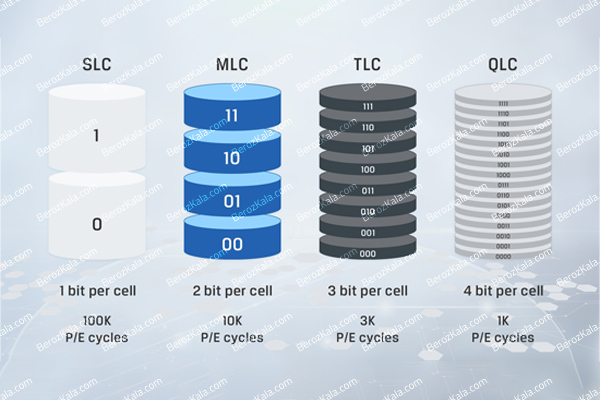
معرفی محصول: انتخاب بهترین درایو SSD با در نظر گرفتن همه نکات
پس از توضیحات جامع در این راهنمای خرید حافظه ssd، بسته به نوع کاربرد، نیاز و بودجهتان، گزینههای زیر میتواند انتخابی مناسب برای خرید شما باشد:
1. هارد SSD اینترنال M.2 NVMe سامسونگ مدل 990 Pro
اگر بهدنبال نهایت قدرت، سرعت و ظرفیت در دنیای حافظههای SSD هستید، هارد ssd اینترنال M.2 NVMe سامسونگ مدل 990 Pro بهترین انتخاب برای شماست. این مدل با ظرفیت ۲ ترابایت، بهرهگیری از رابط PCIe نسل 4.0، فرم فاکتور M.2 2280 و استفاده از فلش TLC، سرعت خواندن باورنکردنی ۷۴۵۰ مگابایت بر ثانیه و نوشتن ۶۹۰۰ مگابایت بر ثانیه را ارائه میدهد. مناسب برای گیمینگ سنگین، تدوین ویدیوهای 4K، و اجرای همزمان چندین برنامه سنگین بدون هیچگونه تاخیر.

2. حافظه SSD اینترنال سامسونگ مدل PRO 980
اگر به سرعت بالا و کیفیت سامسونگ علاقهمندید اما بودجهی محدودتری دارید، حافظه اس اس دی اینترنال سامسونگ مدل PRO 980با ظرفیت ۱ ترابایت گزینهای ایدهآل برای شماست. این هارد SSD سامسونگ از رابط PCIe 3.0 بهره میبرد و با پایداری و سرعت مناسب، به راحتی پاسخگوی نیاز کاربران حرفهای و نیمهحرفهای خواهد بود.

3. اس اس دی اینترنال تیم گروپ مدل MP33 PRO
اگر به دنبال حافظهای با حجم متوسط هستید، اس اس دی اینترنال تیم گروپ مدل M.2 MP33 PRO با ظرفیت ۵۱۲ گیگابایت یکی از انتخابهای هوشمندانه شماست. این مدل از رابط NVMe PCIe بهره میبرد و سرعت خواندن ۲۱۰۰ مگابایت بر ثانیه و نوشتن ۱۷۰۰ مگابایت بر ثانیه را فراهم میکند؛ عملکردی فراتر از انتظار در این رنج قیمتی.

4. اس اس دی 2شیار Team Group MS30 512GB
اگر مادربرد شما فاقد اسلات NVMe است و به دنبال گزینهای با رابط SATA هستید، اس اس دی 2شیار Team group ms30 512GB با ظرفیت ۵۱۲ گیگابایت انتخاب مناسبی است. این مدل اقتصادی و کیفیت ساخت بالا، سرعت و کارایی خوبی برای مصارف روزمره، ارتقای سیستمهای قدیمیتر و کاربران خانگی فراهم میآورد.
پیشنهاد مدلهای بیشتر: هارد ssd 512 گیگابایت

5. هاردهای SSD تیم گروپ 256GB
برای کسانی که صرفاً بهدنبال افزایش سرعت بوت سیستم عامل و بارگذاری سریعتر نرمافزارها هستند، حافظههای ۲۵۶ گیگابایتی برند Team Group در مدلهای MS30، MP33 و CX2 انتخابهای کاربردی و مقرونبهصرفهای هستند. بهویژه مدل MP33 با سرعتی فراتر از انتظار در این بازه قیمتی، ارزش خرید بسیار بالایی دارد.
پیشنهاد مطالعه: تفاوت های هارد ssd sata با هارد ssd m2
نتیجه گیری
در این مقاله از بروزکالا مروری کردیم بر عملکرد SSDها، چگونگی اثرگذاری آنها بر سرعت سیستم. همچنین گفتیم که با توجه به مطالب فوق، هنگام خرید SSD باید به فرم فاکتور، نوع رابط، نوع فلش، ظرفیت در مقابل قیمت و همینطور سرعت خواندن و نوشتن و نیز میانگین عمر آن توجه کنید. در صورتی که کامپیوتر شما یک سرور یا ایستگاه کاری نباشد، M.2 میتواند بهترین فرم فاکتور باشد. از نظر نوع فلش نیز QLC جدیدترین تکنولوژی است که در بازار کمتر به چشم میخورد. SLC اگرچه قدیمیتر و گرانتر است اما سرعت بالایی دارد و MLC و TLC در ردههای کیفی بعدی جای میگیرند. این گزینهها در مورد حافظههایی با ظرفیت بالاتر، انتخاب بهتری هستند. همچنین رابط SATA 3 که 6 گیگابیت اطلاعات را در عرض یک ثانیه منتقل میکند و یا کانکتور PCIe نسل 3 یا 4 به خصوص اگر از نوع NVMe باشد، بهترین رابطهایی هستند که حافظه SSD انتخابی شما میتواند از آن برخوردار باشد.
امیدواریم که از این مقاله لذت برده باشید. با ما همراه باشید.
سوالات متداول
1. چگونه میتوان حافظه SSD را به سیستم قدیمی اضافه کرد؟
اگر سیستم شما شیار خالی اضافه دارد یا حافظه قبلی قابل تعویض است، میتوانید یک درایو SSD را با همان فرم فاکتور که توسط مادربرد پشتیبانی میشود، اضافه نمایید یا از SSD اکسترنال استفاده کنید.
2. عمر متوسط حافظههای SSD چقدر است؟
این میزان بسیار بالاست و در مورد مدلهای ذکرشده در مقاله برابر با 1.5 میلیون ساعت استفاده از حافظه است.
3. بهتر است SSD چه نوع رابط یا کانکتوری داشته باشد؟
اگرچه رابطی همچون PCIe پهنای باند گستردهتری دارد ولی باید ببینید که سیستم شما از چه نوع رابط اضافی برای اتصال SSD برخوردار است.












![ساعت هوشمند شیائومی دخترانه [ ویژگی ها + نکات قبل از خرید ]](https://berozkala.com/Upload/articles/6980190da6e2452b9af6fd416e914ef8.jpg)
![بهترین ساعت هوشمند سامسونگ مربعی [ بررسی 6 ویژگی برتر ]](https://berozkala.com/Upload/articles/30cbb2a2e0154a9e88472d82ef0f0884.jpg)



![ساعت هوشمند ضد آب شیائومی و سامسونگ [ورزش های آبی و استخر]](https://berozkala.com/Upload/articles/77d12338341d4687b03ee324b3810058.jpg)





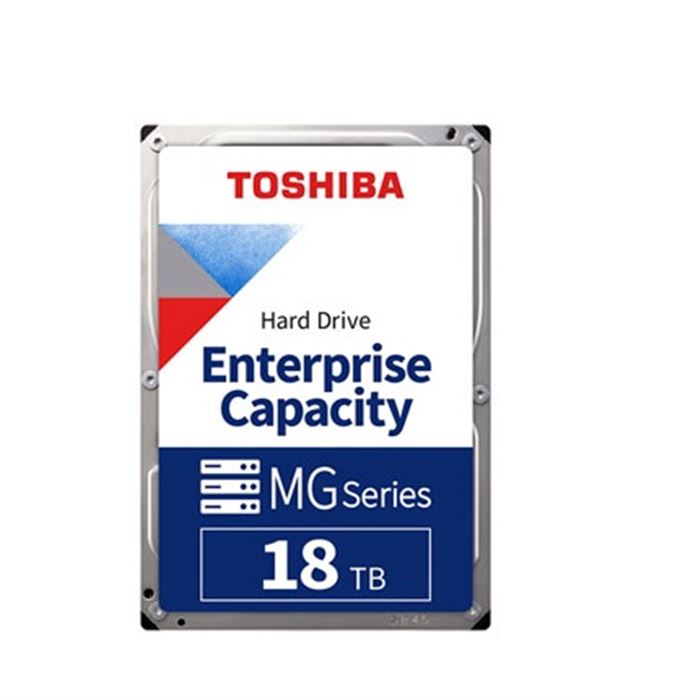














![روش فعال سازی سیم کارت دوم گوشی [ سامسونگ و شیائومی ]](https://berozkala.com/Upload/articles/a312a0398dea4719a8cd3d21b79541b8.jpg)